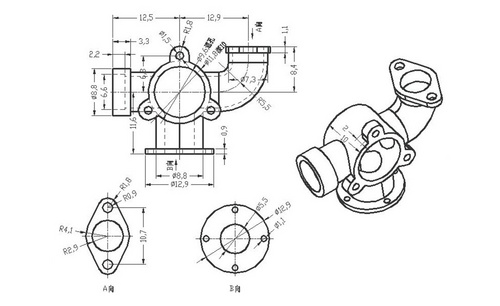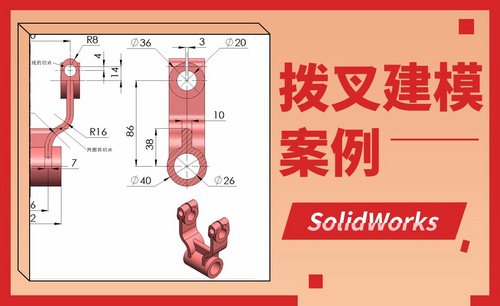SW-拉伸实体建模案例 图文教程发布时间:2021年11月08日 08:00
虎课网为您提供综合教程版块下的SW-拉伸实体建模案例 图文教程,本篇教程使用软件为SW (2016),难度等级为初级练习,下面开始学习这节课的内容吧!
1.本课主要内容具体如图所示。
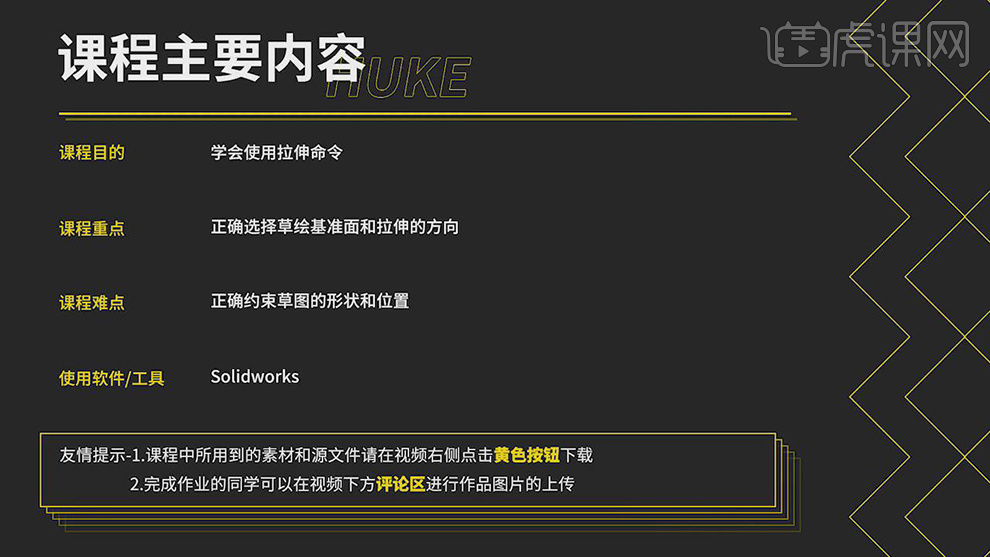
2.根据参考图分析操作步骤及参数,打开【SOLIDWORKS】,点击【草图】草图绘制,选择【前视基准面】,选择【圆】,画出两个圆,点击【智能尺寸】,标注【60】,具体如图示。
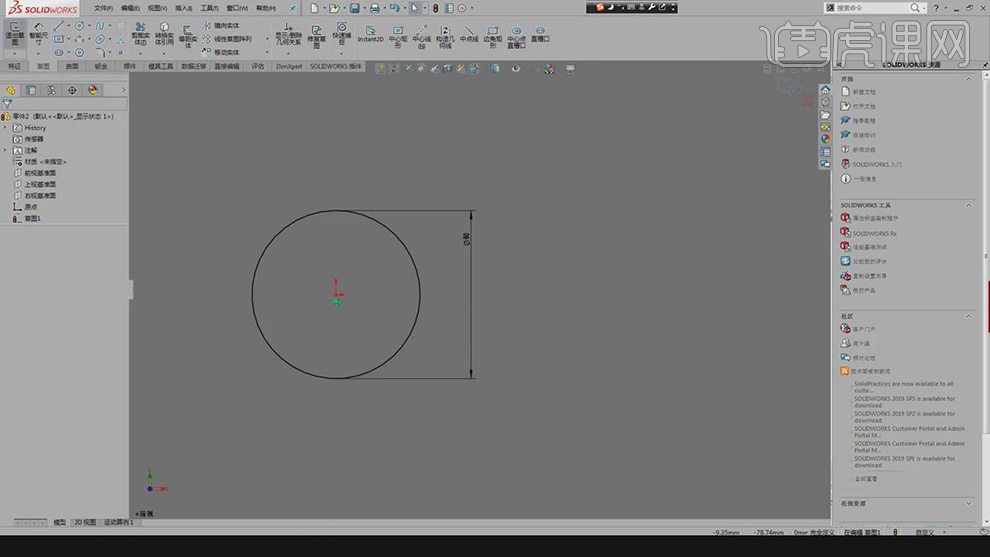
3.点击【多边形】,调整【边数】,选择【点】,画出正方形。按【Ctrl】选择点与草图中心,点击【竖直】。点击【智能尺寸】,标注【18】,具体如图示。
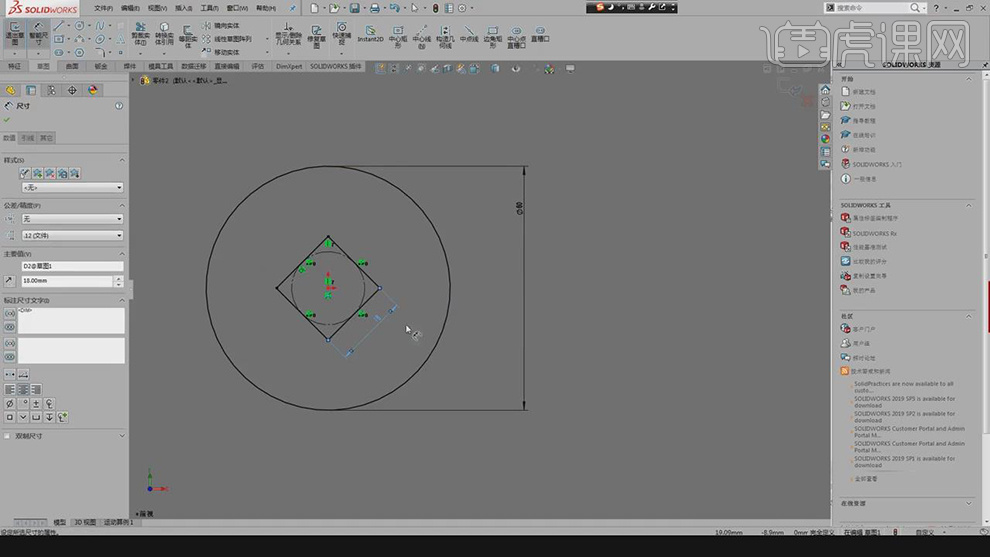
4.点击【退出草图】,选择【拉伸凸台/基体】,调整【从】草图基准面,【方向】给定深度,【值】70mm,点击【确定】,具体如图示。
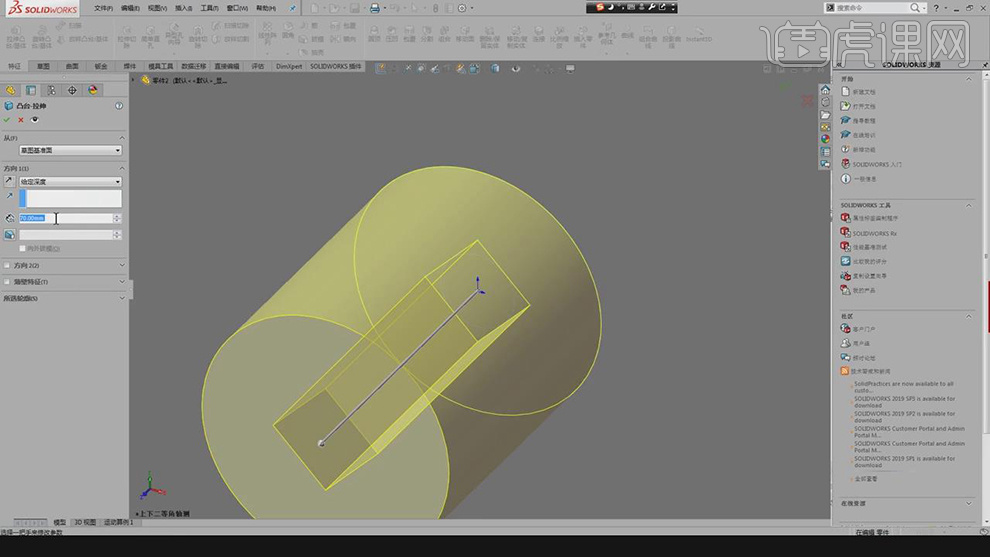
5.选择【面】,点击【草图绘制】,按【Ctrl+8】正视于,点击【圆】命令,画出圆。点击【智能尺寸】,【标注】40mm,具体如图示。
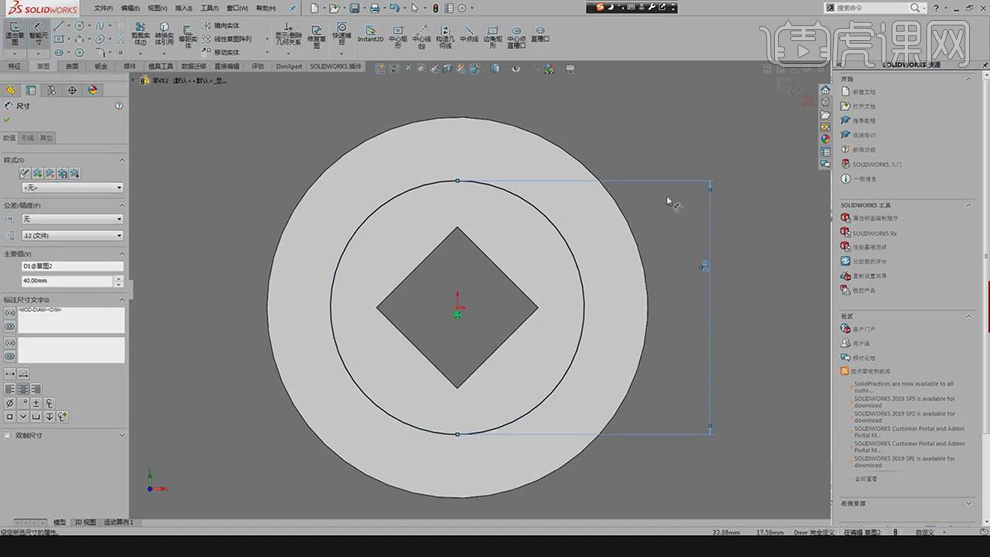
6.点击【特征】拉伸切除命令,调整【方向】给定深度,【值】15mm,具体如图示。
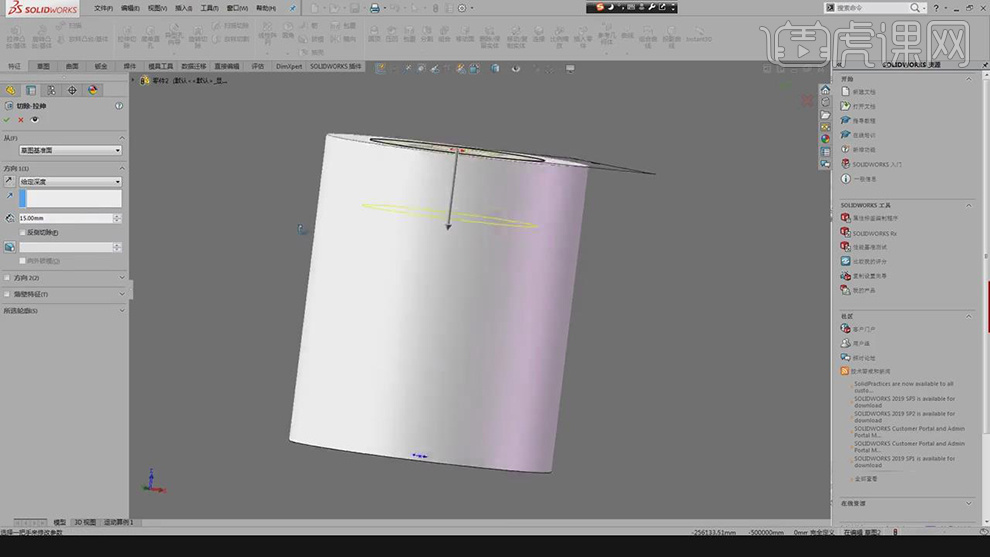
7.按【Ctrl+8】正视于,点击【草图绘制】,选择【顶面】,选择【圆】命令,画出圆。点击【智能尺寸】,标注【30mm】、【15mm】,点击【直线】,画出直线。点击【转换实体引用】,选择【圆】,具体如图示。
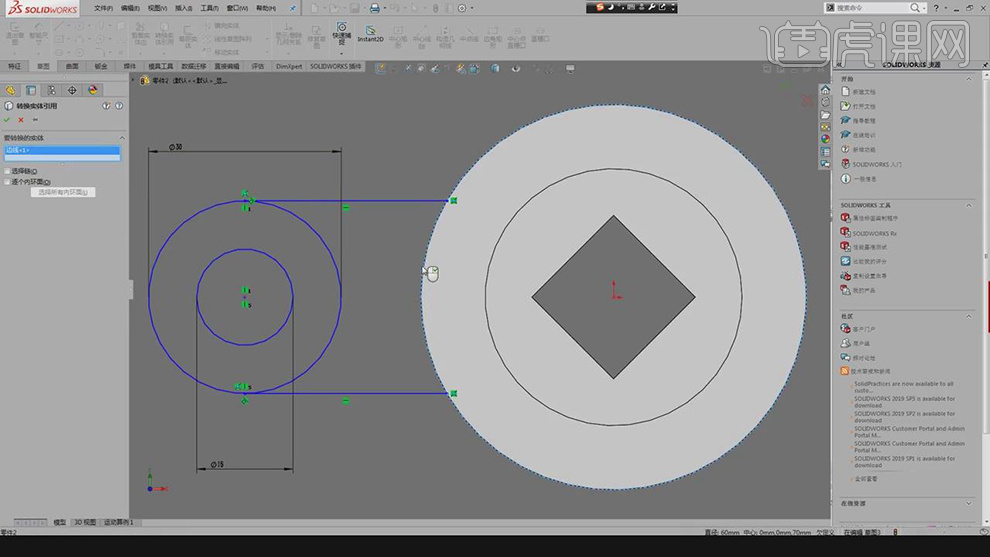
8.按【Ctrl键】选择圆点,点击【水平】。点击【智能尺寸】,选择【圆点】,标注【50】,具体如图示。
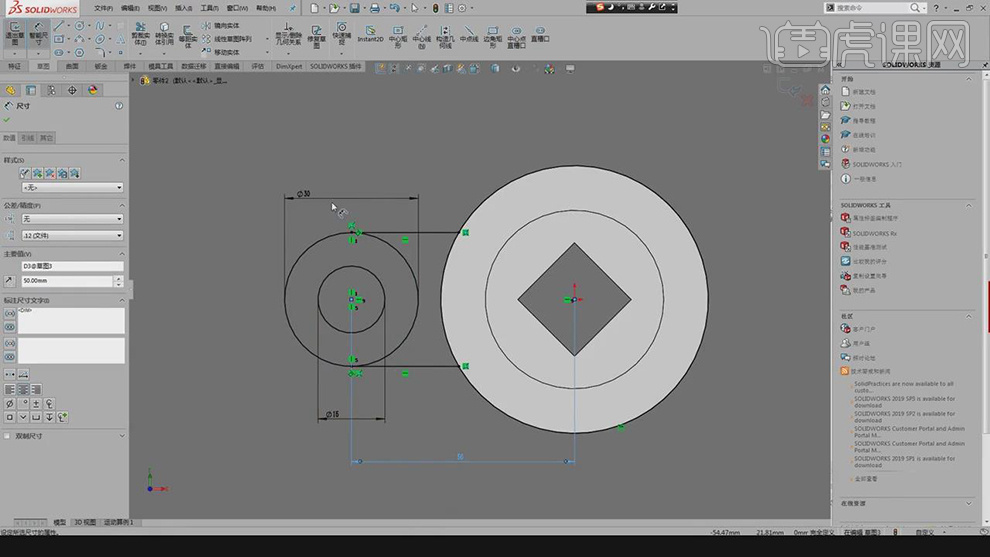
9.点击【裁剪实体】强劲剪裁,删除多余线条,具体如图示。
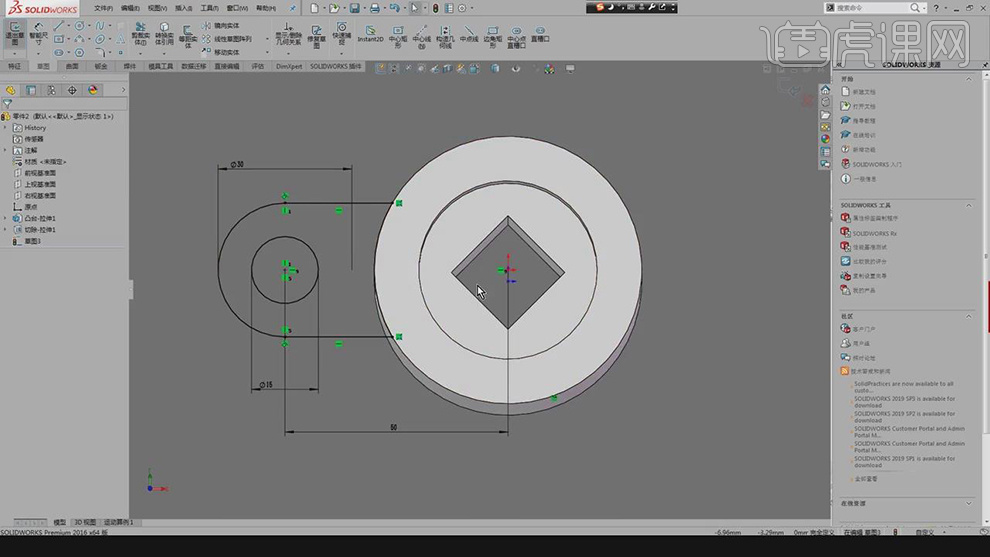
10.点击【特征】,选择【拉伸凸台/基体】,调整【从】等距,【值】12mm,点击【确定】,具体如图示。
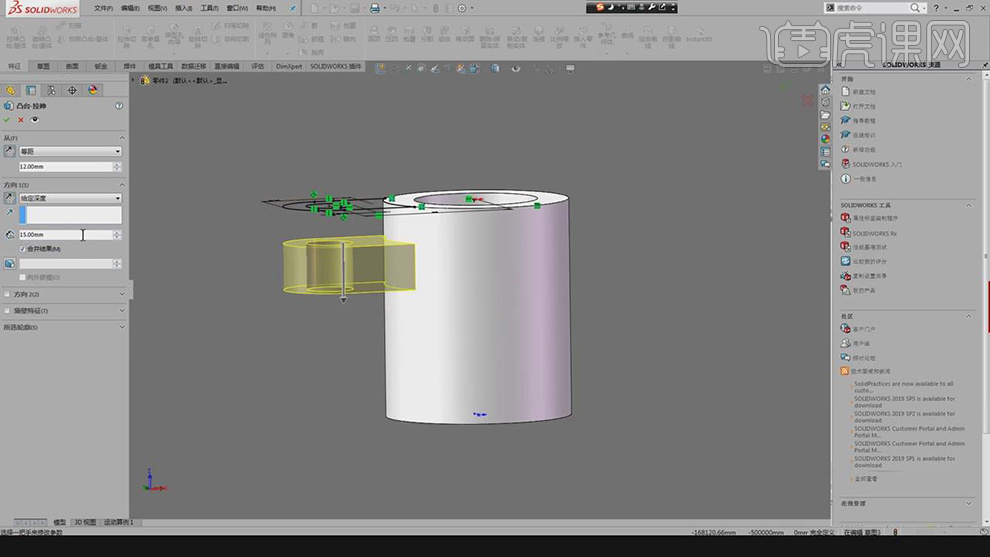
11.本课主要内容具体如图所示。
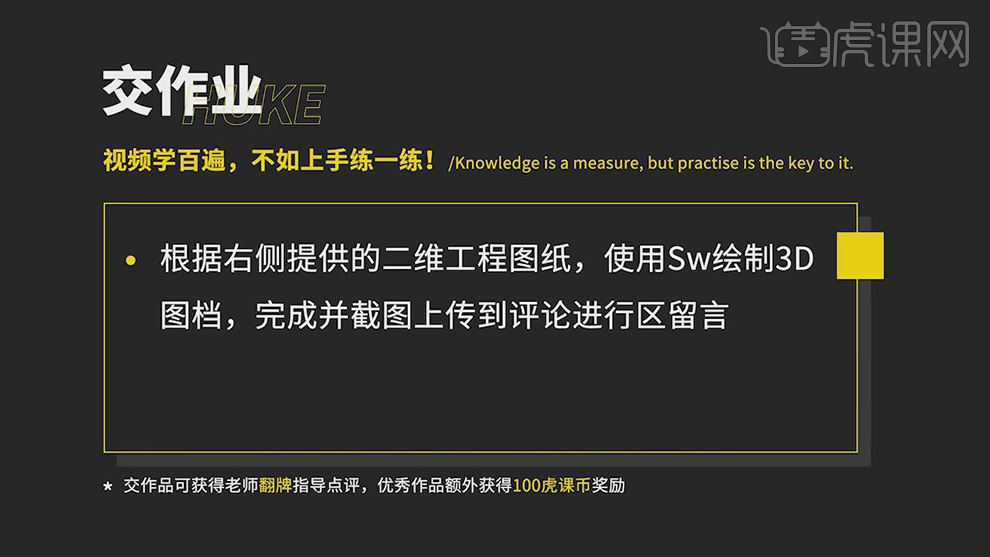
以上就是SW-拉伸实体建模案例 图文教程的全部内容了,你也可以点击下方的视频教程链接查看本节课的视频教程内容,虎课网每天可以免费学一课,千万不要错过哦!